Trong ứng dụng Preview của macOS có sẵn một công cụ chỉnh sửa ảnh cực kì mạnh mẽ mà anh em có thể dùng để làm cho bức ảnh của mình đẹp hơn mà không cần phải cài thêm bất kì ứng dụng nào. Chưa hết, Preview còn cho phép anh em đánh dấu, ghi chú trực tiếp lên ảnh, tiện cho những khi cần đánh dấu tài liệu trước khi gửi cho người khác. Những công cụ đánh dấu này cực kì mạnh, thậm chí còn cả hiệu ứng kính lúp hay làm tối một phần của ảnh, trong khi vẫn rất dễ sử dụng và không đòi hỏi bất kì kiến thức đồ họa nào.
Để thấy được những công cụ này, anh em hãy mở một tấm ảnh bất kì bằng ứng dụng Preview, sau đó bấm vào nút có hình cái hộp công cụ (hình dưới cũng được đánh dấu bằng Preview đó). Mặc định Preview sẽ chạy lên khi anh em double click vào hình. Những định dạng mà Preview hỗ trợ chỉnh sửa là PNG, JPEG và TIFF, tức là hầu hết định dạng phổ biến nên anh em không phải lo về việc chuyển đổi file.
Chi tiết các chức năng như sau:
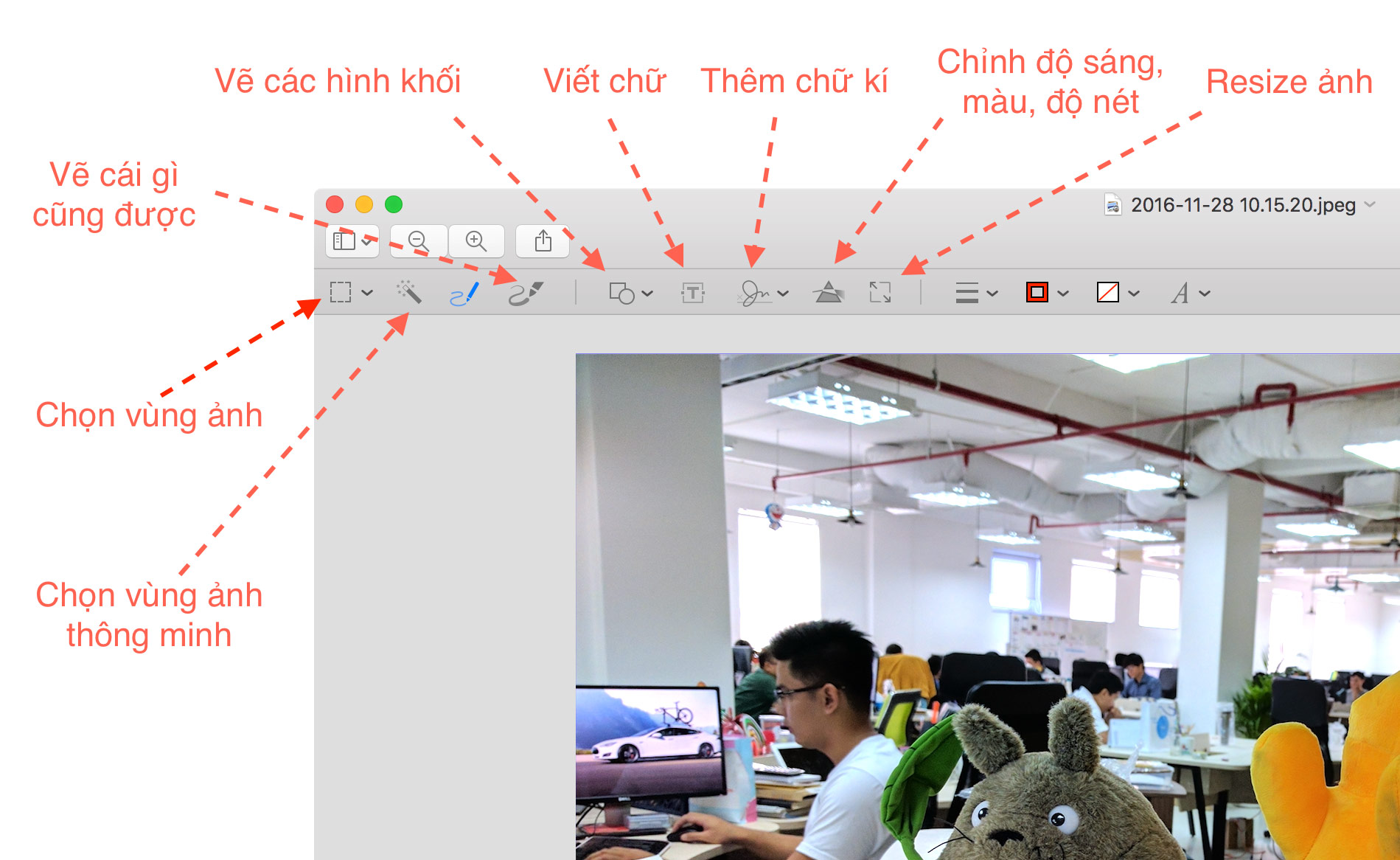
Cái mình muốn nói kĩ với anh em nằm ở ba cụm tính năng chính:
- Ghi chú lên hình: cho phép anh em vẽ, đóng khung, chỉ mũi tên lên chỉ bằng cách kéo thả. Anh em để ý là ngay bên dưới cùng của công cụ này còn có hai nút cho phép làm tối ảnh và chỉ chừa lại 1 vùng sáng duy nhất, còn nút kế bên là để thêm kính lúp vào ảnh. Anh em nên xem video cho rõ hơn cách sử dụng
- Ghi chữ lên ảnh: như cái tên đã gợi ý, chức năng này cho phép anh em viết bất kì chữ nào đó mà anh em muốn lên hình. Có thể dùng trong những trường hợp ghi chú hoặc để hỏi người khác về một điểm nào đó trên ảnh khá là tiện.
- Chỉnh màu, độ sáng và các yếu tố khác của ảnh: đây là tính năng rất mạnh cho phép bạn tinh chỉnh các thông số màu, sáng và độ nét ảnh không thua kém gì nhiều công cụ xịn. Bạn chỉ việc kéo kéo, chỉnh chỉnh các thanh trượt cho đến khi vừa ý là xong.
- Vào menu File > Revert To
- Chọn file ảnh gốc mà bạn muốn quay trở lại
- Nhấn OK là xong
